Mit dem Deeplink für YouTube Mobile Live können Android-Apps einen YouTube-Livestream direkt über ein Mobilgerät starten. Eine App muss nur einen Einstiegspunkt bereitstellen, z. B. eine Schaltfläche, auf die der Nutzer klicken kann, um den Mobile Live-Vorgang über den Android-Intent-Mechanismus zu starten.
Beispiel
Dieser Ablauf veranschaulicht die Nutzererfahrung für eine App, die Deeplinks zur YouTube App enthält. Der Nutzer wird dann zum Bildschirm „Einrichtung des mobilen Livestreams“ weitergeleitet.
- Zuerst konfiguriert der Nutzer den Stream und legt den Titel, den Datenschutzmodus und andere Streamoptionen fest.
- Anschließend wechselt der Nutzer zum Bildschirm „Thumbnail-Foto“, um ein Thumbnail-Bild für den Stream festzulegen.
- Zuletzt startet der Nutzer den Livestream und überträgt den Blick von der Front- oder Rückkamera.
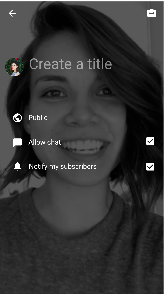
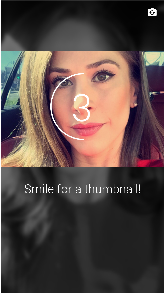
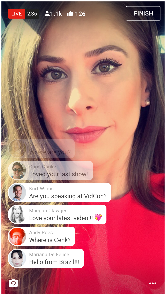
Geräteanforderungen
Android-Geräte müssen die folgenden Anforderungen erfüllen, damit YouTube-Livestreaming und der Deeplink für Liveinhalte auf Mobilgeräten richtig unterstützt werden:
- Android-Version:Marshmallow (API 23) oder höher
- Kamera:Mindestens eine Kamera, die 720p mit mindestens 30 Hz aufzeichnen kann
- Mikrofon:integriertes Mikrofon
- Audio-Encoder: Hardwarebeschleunigter Audio-Encoder, der 8-Bit-PCM-Mono-Audio mit 44,1 kHz oder höher in AAC codieren kann
- Video-Encoder:Hardwarebeschleunigter Video-Encoder, der 720p-Raw-Videos mit mindestens 30 Hz in H.264/AVC codieren kann
- YouTube App installiert:Version 13.02 oder höher
Spezifikation für Livestreaming-Intents auf Mobilgeräten
Damit die YouTube App auf Mobilgeräten den Livestreaming-Vorgang starten kann, muss deine Android-App einen Intent starten. Der Intent startet den Livestreaming-Prozess, indem eine Aktivität in der YouTube App gestartet wird.
Intent-Format
Der Intent für Livestreams auf Mobilgeräten verwendet einen benutzerdefinierten Action-String, um in der YouTube App zur Aktivität zum Erstellen von Livestreams zu gelangen. Außerdem wird der Paketname für die mobile YouTube App angegeben.
- Aktion: „
com.google.android.youtube.intent.action.CREATE_LIVE_STREAM“ - Paket: „
com.google.android.youtube“
Intent-Extras
Die Streamkonfiguration wird über die Einrichtungsabfolge der YouTube-App gesteuert. Mit den folgenden Intent-Extras werden Parameter für den Livestream festgelegt:
| Params | |
|---|---|
| Absicht.EXTRA_REFERRER | Erforderlich. Dieser Parameter gibt einen URI an, der die Anwendung darstellt, über die die Livestreaming-Aktivität gestartet wird. Dieser Wert muss dem Format android-app: scheme mit einem Paketnamen entsprechen. Der Wert ermöglicht eine genaue Attribution und Abrechnung. |
| Intent.EXTRA_SUBJECT | Optional: Dieser Parameter enthält eine Textbeschreibung des Livestreams. Sie wird als String in das Intent-Extras-Bundle eingefügt. Mit dem Wert kann der Stream mit einer Branding-Nachricht wie „Live gestreamt von GERÄT“ versehen werden. |
Livestreaming starten
Schritt 1: Support kontaktieren
Dein Kunde sollte zuerst prüfen, ob der mobile Live-Intent gestartet werden kann. Dazu muss die YouTube App auf dem Gerät installiert sein und die YouTube App-Version muss Livestreaming unterstützen. Im folgenden Codebeispiel werden zwei Methoden dafür definiert:
- Mit der
canResolveMobileLiveIntent-Methode wird geprüft, ob das Gerät den mobilen Live-Intent unterstützt. validateMobileLiveIntentruft die MethodecanResolveMobileLiveIntentim Kontext einerif-else-Anweisung auf.- Wenn das Gerät den Intent unterstützt, kann es den Livestream starten.
- Wenn das Gerät den Intent nicht unterstützt, wird der Nutzer möglicherweise aufgefordert, die YouTube App zu installieren oder zu aktualisieren.
private boolean canResolveMobileLiveIntent(Context context) {
Intent intent = new Intent("com.google.android.youtube.intent.action.CREATE_LIVE_STREAM")
.setPackage("com.google.android.youtube");
PackageManager pm = context.getPackageManager();
List resolveInfo =
pm.queryIntentActivities(intent, PackageManager.MATCH_DEFAULT_ONLY);
return resolveInfo != null && !resolveInfo.isEmpty();
}
private void validateMobileLiveIntent(Context context) {
if (canResolveMobileLiveIntent(context)) {
// Launch the live stream Activity
} else {
// Prompt user to install or upgrade the YouTube app
}
} Schritt 2: Livestream-Aktivität starten
Um den Livestreaming-Vorgang zu starten, erstellt und startet Ihre Client-App einen Intent, wie im folgenden Codebeispiel gezeigt:
private Intent createMobileLiveIntent(Context context, String description) {
Intent intent = new Intent("com.google.android.youtube.intent.action.CREATE_LIVE_STREAM")
.setPackage("com.google.android.youtube");
Uri referrer = new Uri.Builder()
.scheme("android-app")
.appendPath(context.getPackageName())
.build();
intent.putExtra(Intent.EXTRA_REFERRER, referrer);
if (!TextUtils.isEmpty(description)) {
intent.putExtra(Intent.EXTRA_SUBJECT, description);
}
return intent;
}
private void startMobileLive(Context context) {
Intent mobileLiveIntent = createMobileLiveIntent(context, "Streaming via ...");
startActivity(mobileLiveIntent);
}